複数の動画配信サービスを契約している場合、見たい作品をサービスごとに検索するのは面倒な話です。しかし、「Apple TV」アプリを使うと、複数のサービスを横断して検索してくれるので、見たい作品をすぐに探し出せて便利です。
実は複数のサービスに対応しているApple TVアプリ
Apple TVアプリは、アップルが提供する動画配信サービス「Apple TV+」を視聴したり、アップルで購入した映像作品を視聴したりするためのアプリ。ですので、「Apple TV+に加入していないし、コンテンツを購入したこともないから必要ない!」と使ったことがない人も多いかと思います。
しかし、Apple TVアプリは他社の動画配信サービスと連携することが可能。他社の動画配信サービスで配信されているコンテンツを横断的に検索したり、途中まで観たコンテンツを続きから視聴したりすることが可能。
特に横断検索は、見たい作品が配信されているかどうかを一発で検索できる優れものなのです。ですので、動画配信サービスを複数契約しているのであれば、Apple TVアプリを使うとかなり便利になります。
なお、対応している動画配信サービスは次の通り。なお、これらの配信サービスのアプリをインストールして、使えるように(ログイン)しておく必要があります。
- Amazon Prime Video
- Netflix
- U-NEXT
- Hulu
- Disney+
- ABEMA
- FOD (フジテレビオンデマンド)
- バンダイチャンネル
- ビデオマーケット
Apple TVアプリと他社の動画配信サービスを連携する
Apple TVアプリを開いて、自分の使っているサービスが表示された場合はこの操作は必要ありません。もし表示されていない場合は、次のいずれかを確認してみてください。
「ストア」タブから動画配信サービスを連携する
自分の動画配信サービスの情報が見つからない場合は、「ストア」タブを開いて「チャンネル&アプリを追加する」で利用するサービス名をタップします。

連携を確認する画面が表示されるので、「連携する」をタップします。
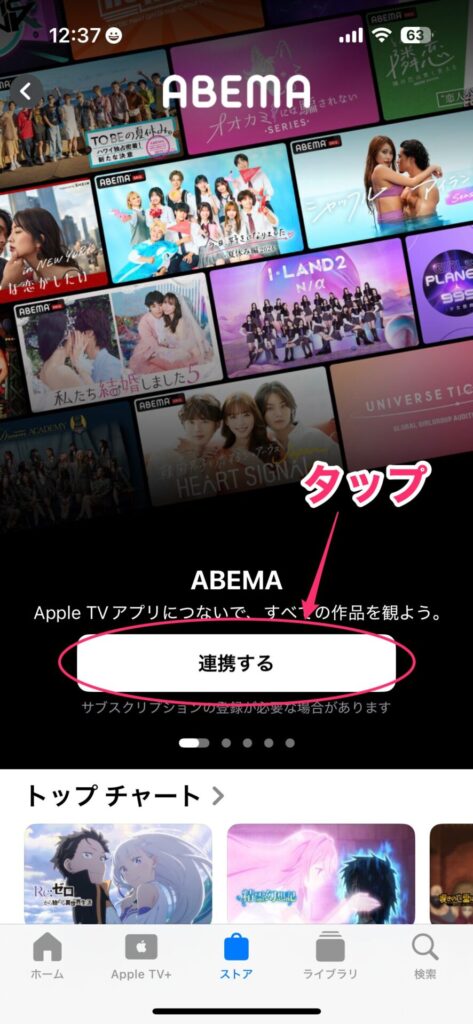
次に表示された画面で「連携する」をタップします。これで連携は完了です。
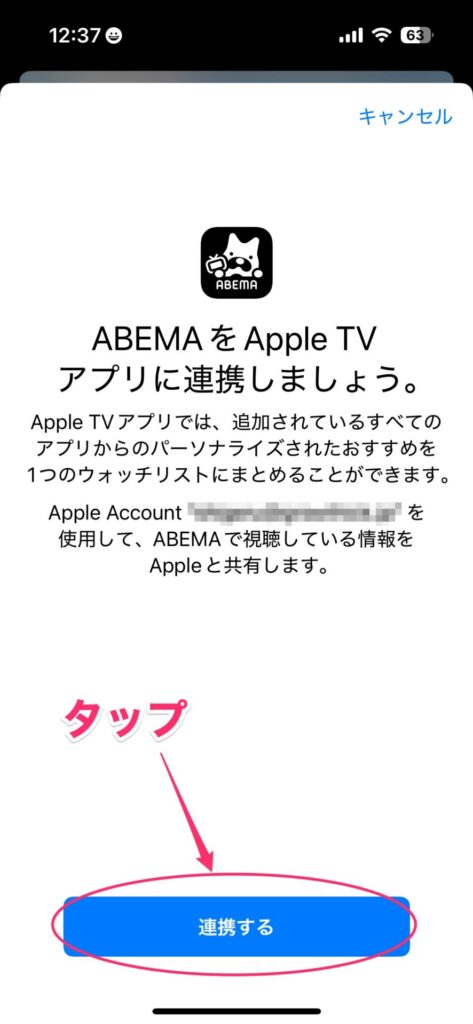
「ストア」タブに動画配信サービスが見つからない場合
「ストア」タブで利用する動画配信サービスが表示されていない場合は、設定を確認します。
画面右上に表示されているアカウントアイコンをタップします。
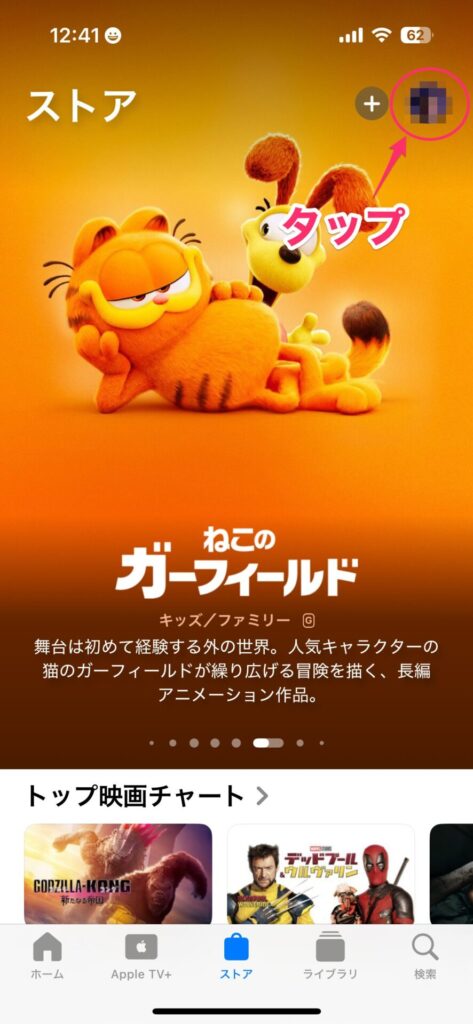
アカウント画面が表示されるので、「連携済みアプリ」をタップします。
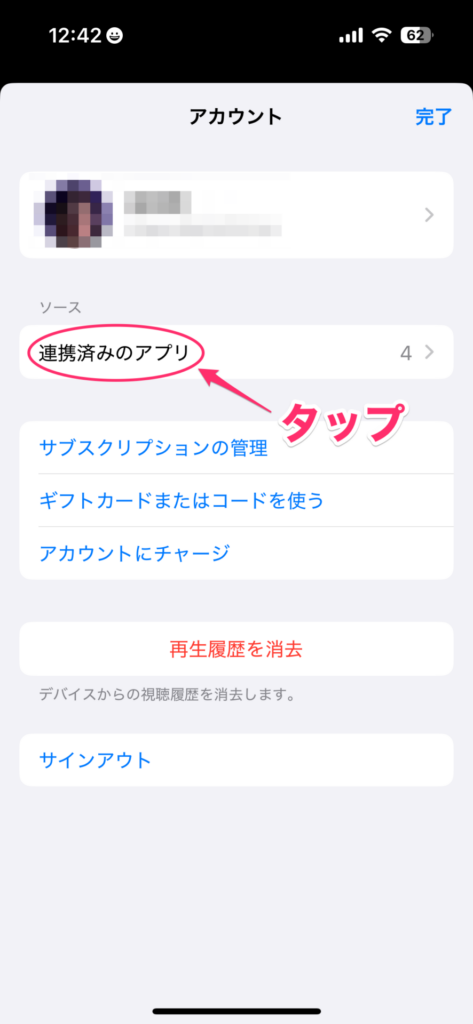
ここで利用するサービスをオンにします。これで連携は完了です。
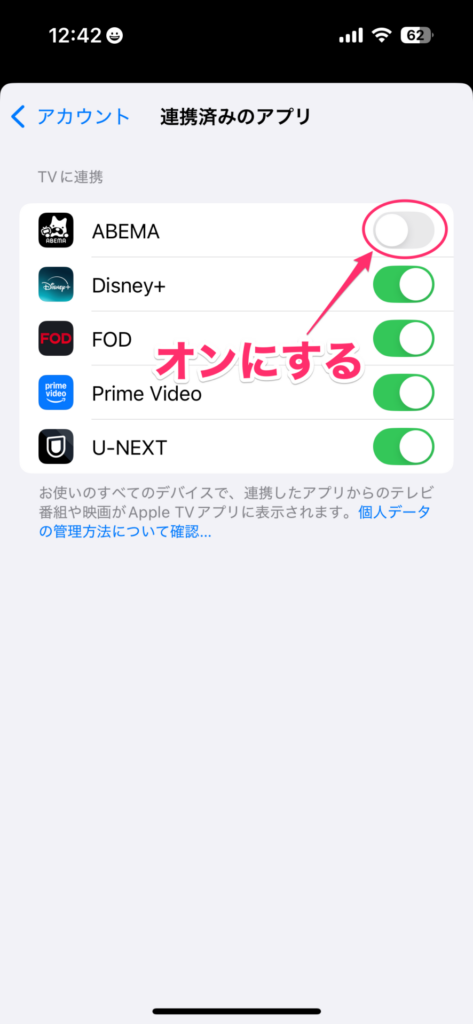
Apple TVアプリで他社の動画を再生・検索する
Apple TVアプリで他社の動画配信サービスの動画を再生したり、検索したりするには次のように操作します。
コンテンツの続きを見る
Apple TVアプリアプリの「ホーム」タブにある「次に観る」には、最近見たコンテンツが並んでいます。ここには各社の配信サービスで観た動画も並ぶので、続きを観たいときにチェックすると便利です。
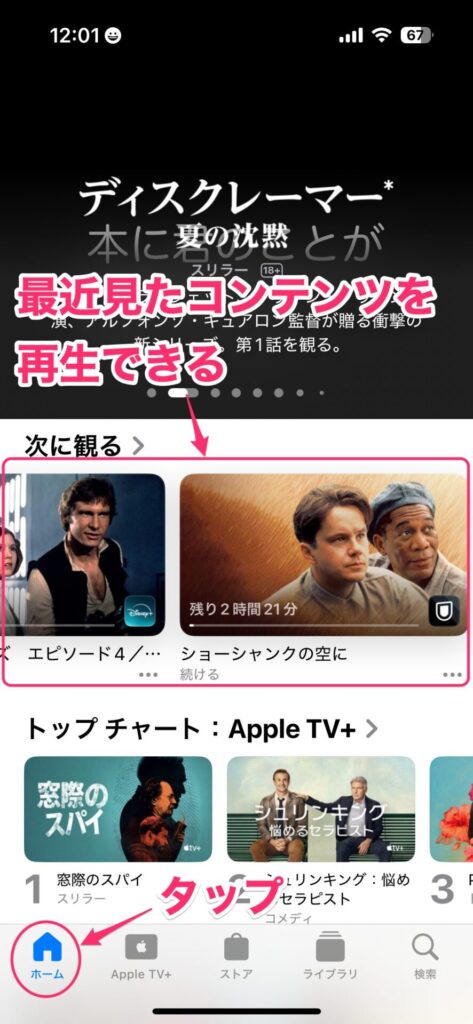
「次に観る」をタップすると、過去に観たコンテンツが一覧で表示されます。かなり過去まで遡れるので、観たものを振り返ったり、続きを見忘れていたものを見つけたりするのにも便利です。
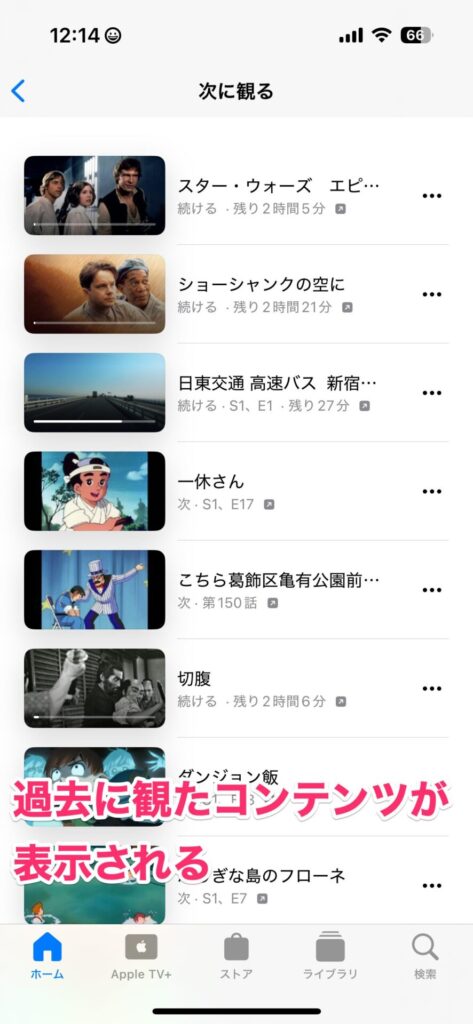
コンテンツを検索・再生する
動画を検索する場合は、「検索」タブを開き、検索ボックスをタップします。
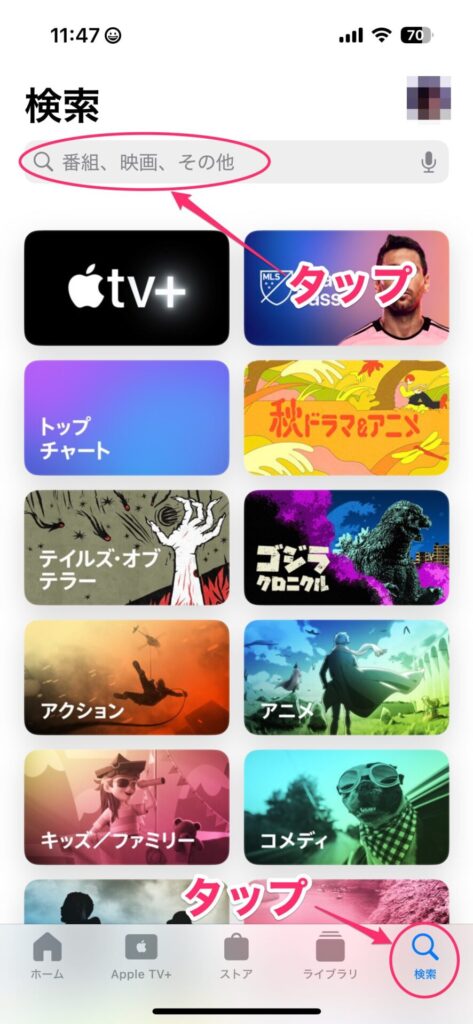
キーワードを入力すると検索候補が表示されるので、観たいものをタップします。
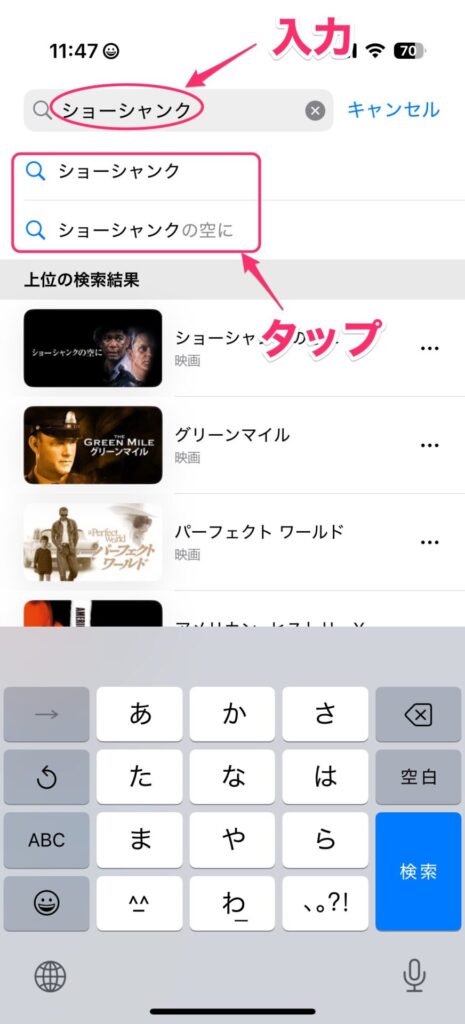
ヒットしたコンテンツが表示されるので、観たいコンテンツをタップします。
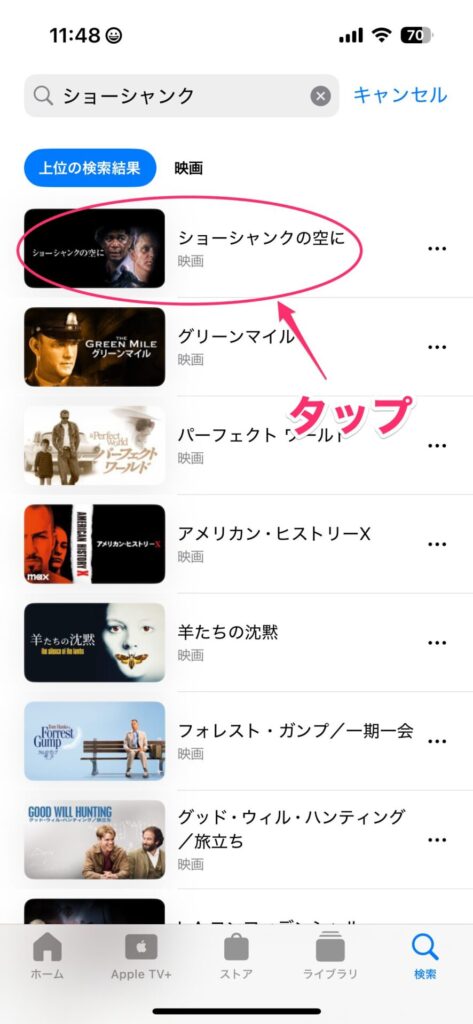
そのコンテンツの情報が表示されます。下の方に「視聴方法」があり、視聴できるサービスがすべて表示されます。この中から視聴するサービスをタップします。
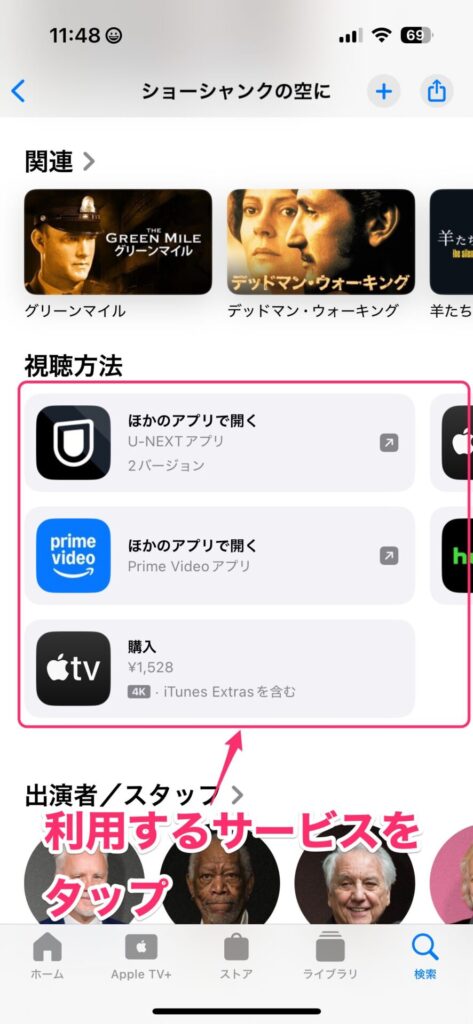
複数のバージョンがある場合は、すべてのバージョンが表示されるので、視聴するバージョンをタップします。
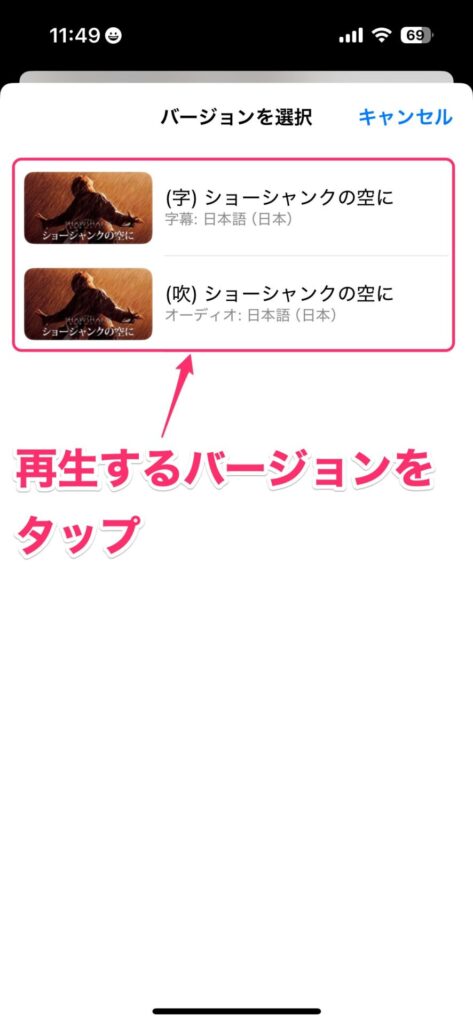
これで選択したサービスのアプリが開き、コンテンツが再生されます。
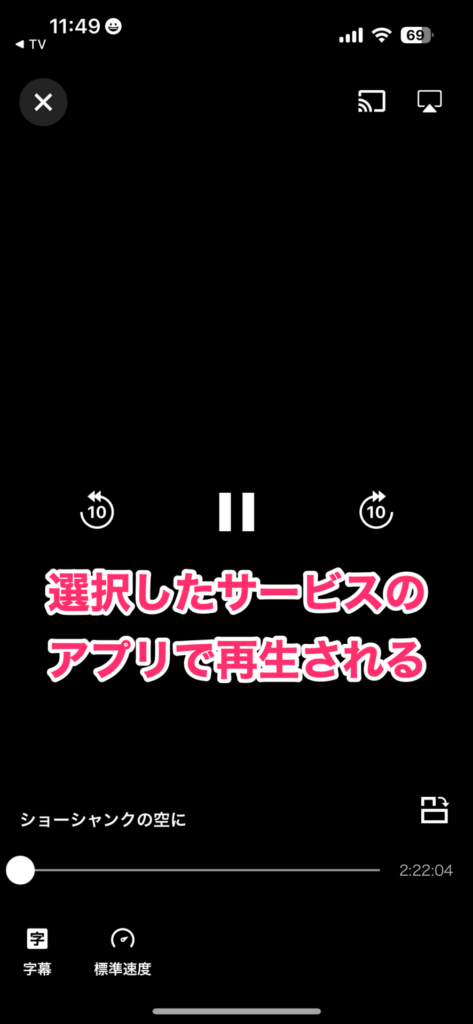
ちなみに、プライムビデオなどでは、レンタル配信などをしているものもヒットしてしまいます。この場合、レンタルまたは購入の画面に遷移するので注意してください。
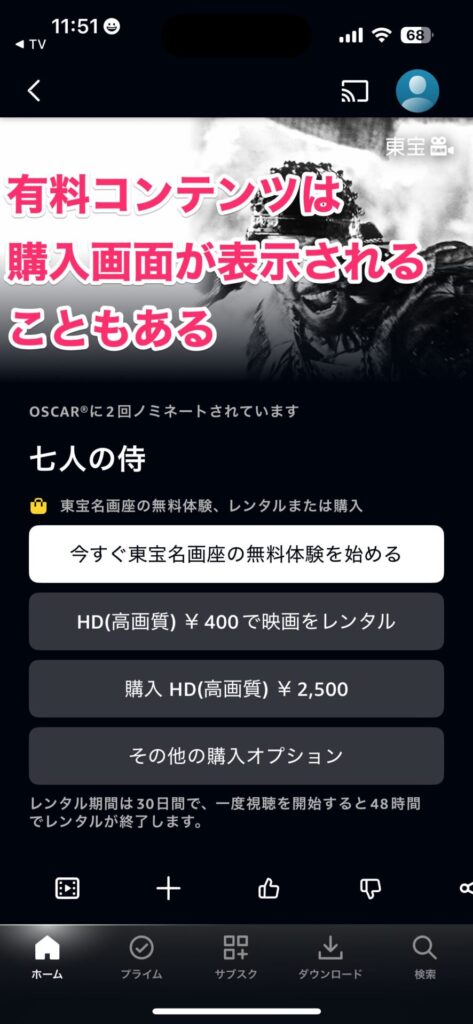
iPadだとさらに便利
Apple TVアプリはiPadでも使えますが、こちらの方が情報量が多く、さらに便利に使えます。
特にいいのは、サイドバーに利用できる動画配信サービスが表示されており、直接そのサービスのおすすめやランキングなども確認できること。複数のサービスをまとめてチェックできるので、かなり便利です。
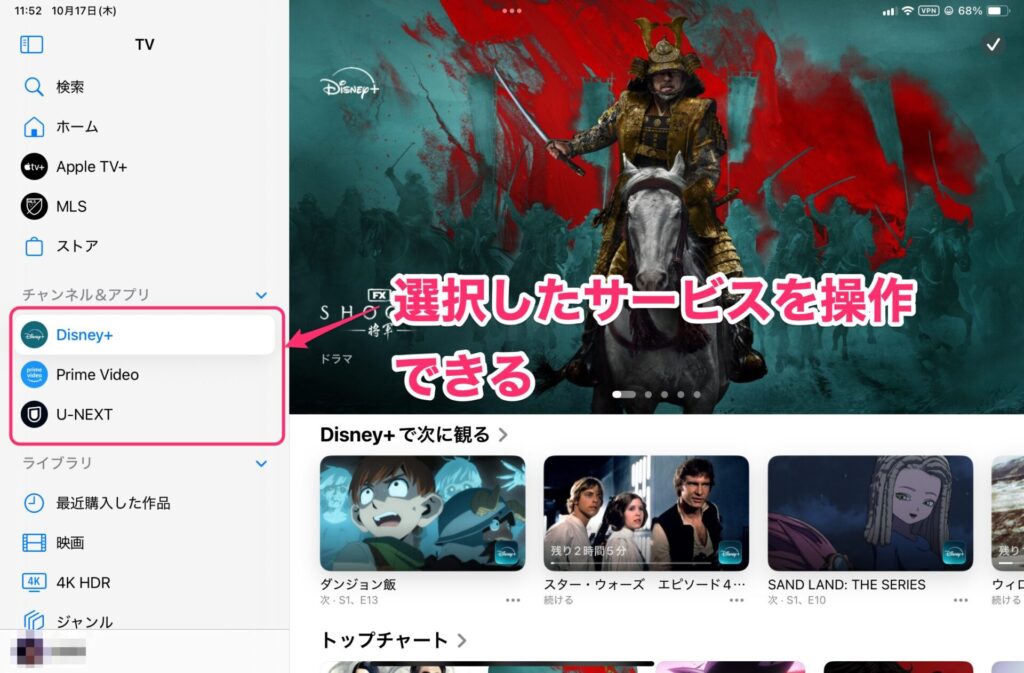
Apple TVアプリのいいところ
ここまでは他社の動画配信サービスとの連携について書いてきましたが、これ以外にも便利な機能はいくつかあります。
アップルイベントを観られる
毎年6月に行われるWWDC、春と秋に行われるSpecial Eventなど、定期的に開催される「Apple Events」を視聴できます。日本語字幕での再生にも対応しているので、何不自由なく視聴できるのが嬉しいところ。
また、Apple TVアプリだと、4K・DOLBY ATMOS(ドルビーアトモス)に対応しているので、高画質・高音質で楽しめます。
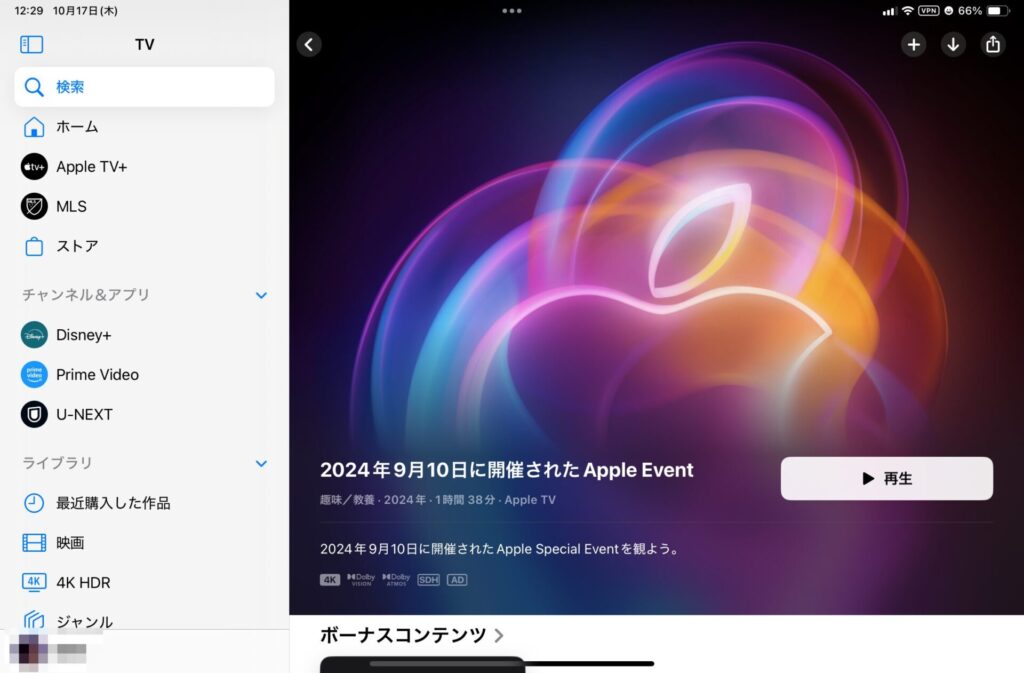
コンテンツをレンタル・購入できる
Apple TVアプリから映画やドラマなどのコンテンツをレンタル・購入できます。料金はプライムビデオなどと比較すると若干割高です。ですが、画質や音質はApple TVの方が良いことが多いです。ですので、本当にお気に入りのコンテンツは、こちらでレンタル・購入するのを検討してもいいかもしれません。
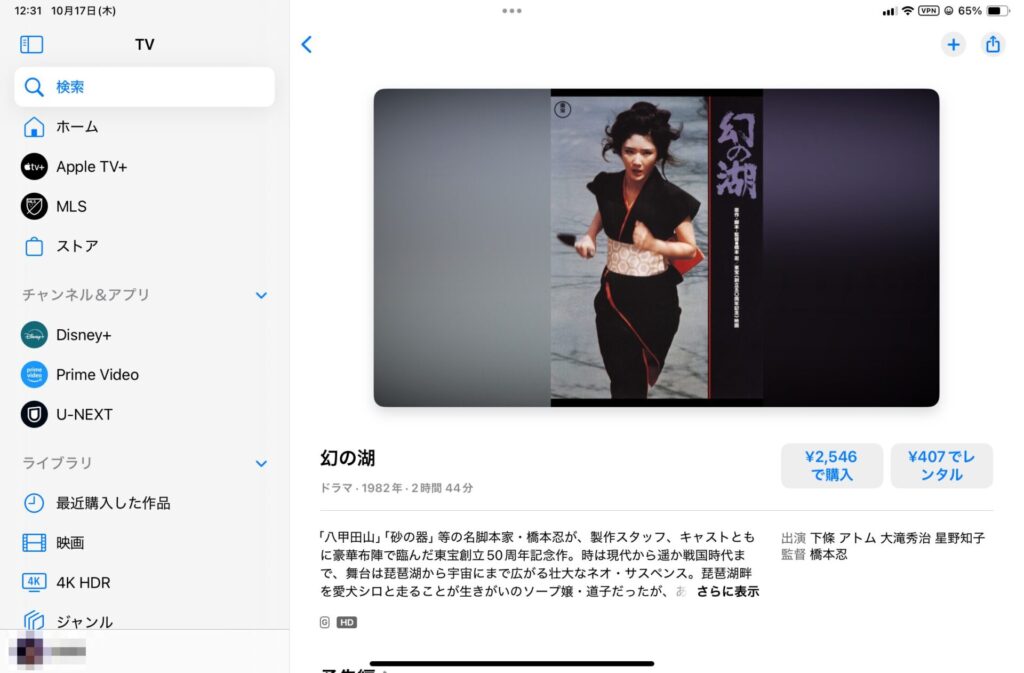
また、割とマイナーな作品もあるのは魅力です。あと、たまにセールしているので、ほしいコンテンツがある場合はそのときを狙うのがおすすめですね。
4K配信されたコンテンツは自動的にアップグレードされる
映像コンテンツは4K配信などにあとからアップグレードされることがあります。この場合、すでに購入済みのコンテンツも4K版などへアップグレードされます。これは太っ腹なサービスですね。
Appleの配信の場合、コンテンツが4Kなどにアップグレードされると、購入済みのコンテンツもアップグレードされるのがいいところです。ただし、一部例外のコンテンツもあるので、その点は留意しておきましょう。
Apple TV+のコンテンツが楽しめる
当たり前の話ですが、アップルの動画配信サービス「Apple TV+」のコンテンツを楽しめます。こちらは他社の動画配信サービスと違って、すべてオリジナル作品なので、目当ての作品がない場合は魅力に乏しいのが難点ですね。
ただ、結構力を入れているだけあって、メジャーな監督のオリジナル作品などもあるので、興味のある人はトライアルなどで試してみるといいかもしれません。
個人的には「テトリス」は楽しく観ました。特にテトリスの版権問題(任天堂とセガの間でテトリスの版権問題が揉めてメガドラでテトリスが出せなかったとかそのあたりの話)を知っている人だと、より一層楽しめます。
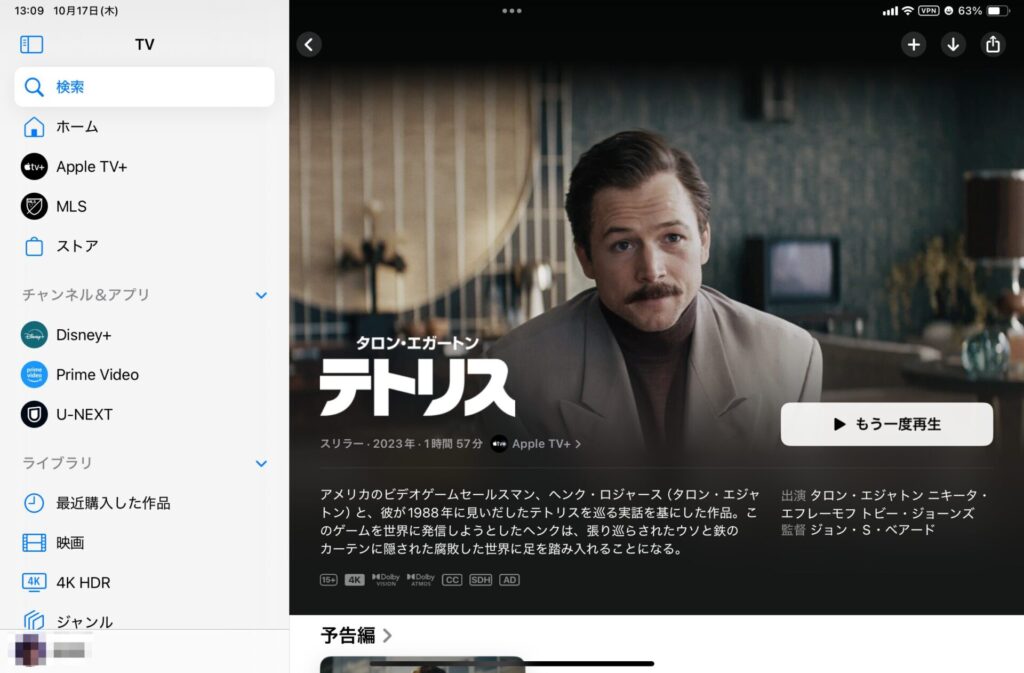
まだ観ていませんが、超大作の「ナポレオン」も壮大なスケールで描いていそうで楽しみです。監督はリドリースコットなのも期待できそうです。
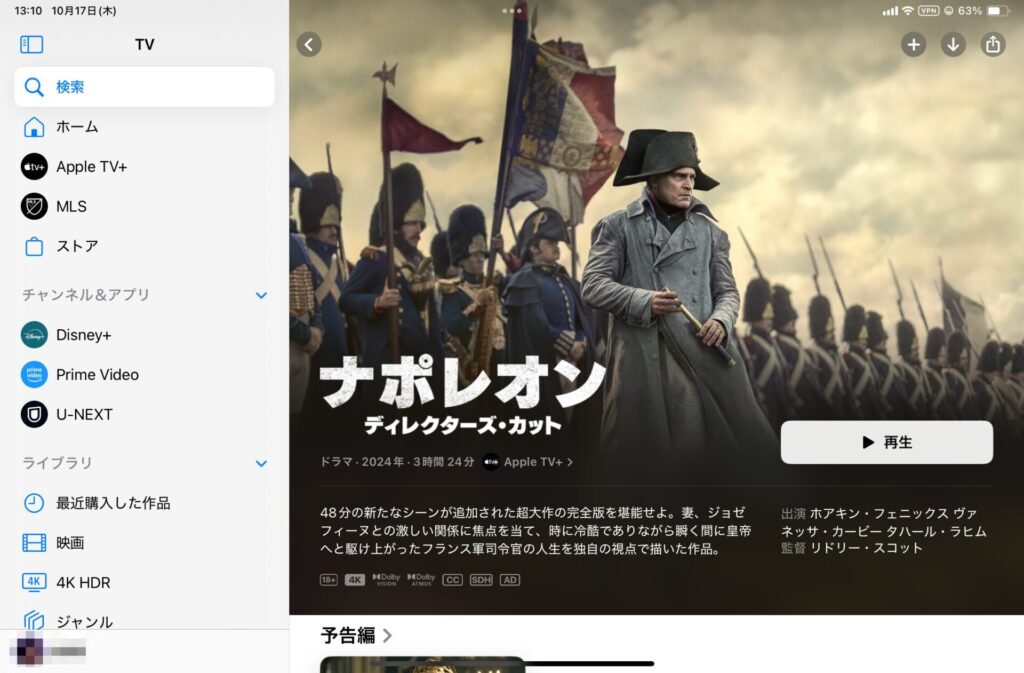
映画やドラマを楽しむならApple TVアプリを使いこなすと便利
こんな感じで、Apple TVアプリはかなり便利に使えるアプリだったりします。ですので、映画やドラマなどのコンテンツを楽しんでいる人は、使った方がより便利になるんじゃないかと思います。Apple TV+もちょっとパッとしない感じはありますが、徐々にコンテンツは増えているので、たまに観たい作品があるかチェックしてみるのがおすすめです。




